Быстрый способ исправить, когда Apple ID отключен
В ситуации, когда вы можете обнаружить, что ваш Apple ID отключен, и вы понятия не имеете, почему становится очевидным вопрос поиска ответа на вопрос, почему мой Apple ID отключен? Что ж, может быть множество причин, по которым ваш Apple ID отключается. Возможно, вы давно не пользовались этим идентификатором. В конце концов, возможно, вы забыли пароль, и при попытке ввести неправильный пароль несколько раз при входе в систему он не принимает информацию, и Боб ваш дядя! Apple ID отключается, автоматически блокируется на определенный период времени. Происходит это из-за того, что Apple определяет проблему с ID, так как пользователь не может авторизоваться. Более подробный разбор этого и способы устранения читаем далее в статье.
Часть 1. Почему мой Apple ID отключен?
Без лишних слов давайте разберемся с наиболее очевидными причинами, по которым ваш Apple ID отключен. Различные предупреждения Apple Id включают следующее:
- Apple Id отключен по соображениям безопасности.
- Со стороны пользователя было предпринято слишком много попыток войти в систему.
- Ваш Apple ID отключен.
- Пользователь не может войти в систему, поскольку учетная запись отключена.
- Apple ID заблокирован по соображениям безопасности.
- Обратитесь в службу поддержки iTunes, чтобы решить проблему.
А вот причин тому может быть много:
- Обычно ввод неправильного пароля может быть причиной отключения Apple ID. Это факт, что люди совершают ошибки, и по этой причине это может произойти.
- Еще одним важным фактом является то, что Apple через определенный промежуток времени меняет правила и положения для пароля, шагов проверки и т. д. Так что, если пользователь не обновил Apple ID, он автоматически отключит учетную запись, пока информация не будет обновлена.
- Еще один момент, который следует отметить, если у пользователя есть какие-либо непогашенные платежи в Apple iTunes или App Store, их также можно отключить. Попробуйте войти в систему через веб-браузер, оплатите сбор, и Apple автоматически восстановит его.
Часть 2. Исправить «Apple ID отключен в магазине приложений и iTunes»
Просто, если вы столкнулись с сообщением об ошибке «Ваш Apple ID был отключен», это вас очень расстроит. Это связано с тем, что без надлежащего рабочего Apple ID пользователь не сможет делать многие вещи, например загружать или обновлять приложения и многое другое. Итак, важный вопрос заключается в том, как это можно исправить.
Примечание: Если причиной деактивации учетной записи является ввод неправильного пароля, то лучшее, что можно сделать, это подождать 24 часа и повторить попытку.
Решение: Проверьте наличие ограничений, если это так, вам нужно их снять.
Вам необходимо проверить настройки ограничений вашего iPhone и убедиться, что на вашем iPhone включены покупки в приложении, поскольку есть большая вероятность, что вы отключили эту функцию для своего iPhone. Вот несколько шагов, чтобы исправить уже отключенную учетную запись iTunes и App Store с помощью ограничений:
- Перейдите в «Настройки» и войдите в «Экранное время», затем в «Контент и ограничения конфиденциальности».
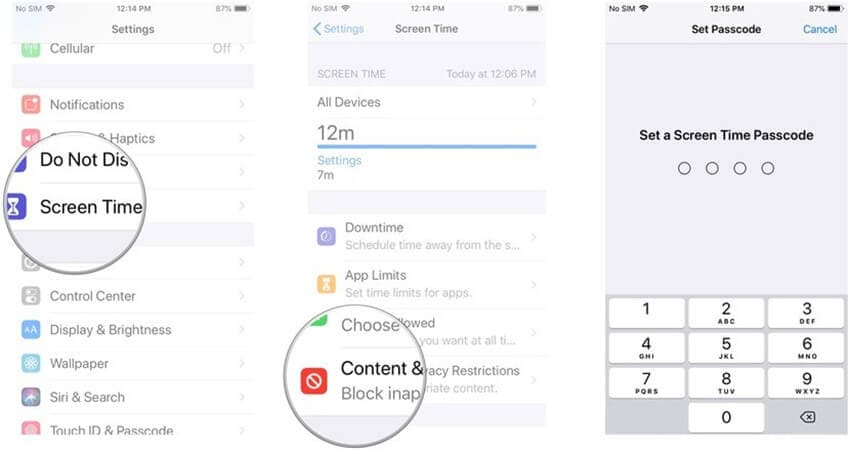
- Затем вам нужно ввести свой пароль ограничения, а затем убедиться, что ваш iPhone или другие iDevices включены в функцию покупок в приложениях в разделе «Покупки в iTunes и App Store».
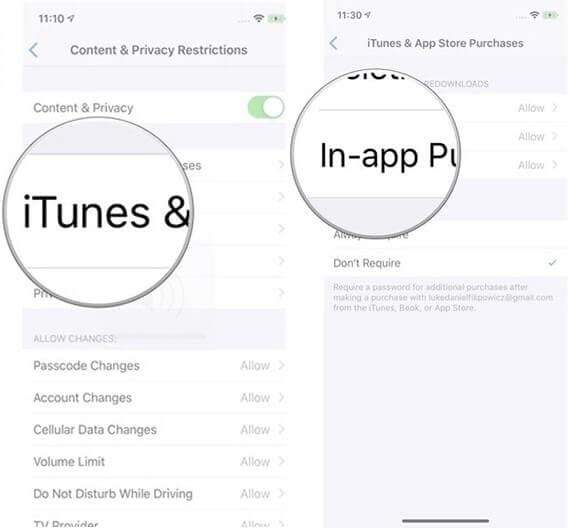
Часть 3. 2 совета по исправлению «Ваш Apple ID был отключен»
Если предыдущее решение не помогло вам исправить отключенный Apple ID, то, возможно, приведенные ниже советы обязательно принесут вам пользу. Давайте теперь поймем, как исправить Apple ID, который был отключен, с помощью двух проверенных советов ниже.
Совет 1. Используйте DrFoneTool — Разблокировка экрана (iOS)
Возможно, вы получили, что Apple ID был отключен из-за всплывающего сообщения по соображениям безопасности, а затем, возможно, это могло быть из-за неправильных попыток ввода пароля, поскольку вы могли забыть пароль своего iPhone. Хуже становится, когда ты даже не знаешь, как его вернуть, тогда не нужно паниковать. Вы можете легко справиться с ситуацией с помощью такого мощного инструмента, как DrFoneTool — Разблокировка экрана (iOS).
DrFoneTool — разблокировка экрана (iOS) не только позволяет пользователю разблокировать экран блокировки iPhone, если пароль был забыт, но также может снять блокировку Apple/iCloud на устройствах iOS. С DrFoneTool – Разблокировка экрана (iOS) вам больше не нужно беспокоиться о том, что ваш iPhone или iPad заблокирован, это программное обеспечение позволяет пользователю разблокировать его в самых разных ситуациях. Еще одним преимуществом является то, что он полностью совместим практически со всеми устройствами iOS.
Ключевая особенность:
Ключевые особенности разблокировки экрана DrFoneTool (iOS):
- DrFoneTool – Разблокировка экрана (iOS) может эффективно и эффективно снять блокировку экрана или блокировку Apple ID / iCloud за несколько простых и простых шагов.
- Плавно работает с последней версией прошивки iOS, т.е. iOS 14.
- Абсолютно никаких предварительных технических знаний не требуется, даже полные новички могут использовать его.
- Полностью совместим практически со всеми устройствами iOS.
Пошаговое руководство:
Шаг 1: Загрузите и установите DrFoneTool – Разблокировка экрана (iOS)
Во-первых, вам нужно загрузить и установить DrFoneTool – Разблокировка экрана (iOS) и выбрать «Разблокировка экрана», а затем опцию «Разблокировать экран iOS» при запуске. После этого подключите iPhone/iPad к компьютеру с помощью USB-кабеля.

Шаг 2: Загрузитесь в режиме восстановления и загрузите прошивку.
Далее вам будут представлены экранные инструкции по загрузке вашего устройства в режим восстановления. После этого программное обеспечение автоматически обнаружит информацию о вашем устройстве, и вам нужно нажать кнопку «Пуск», чтобы оно начало загружать последнюю версию прошивки для вашего устройства.

Шаг 3. Разблокируйте iPhone
После завершения загрузки все готово для разблокировки iPhone. Просто нажмите кнопку «Разблокировать сейчас» и дождитесь завершения процесса. Через некоторое время ваше устройство будет разблокировано.

Совет 2. Используйте iforgot.apple.com
Если пользователь сталкивается с проблемами, связанными с отключением Apple Id, то стоит посетить iforgot.apple.com, чтобы решить эту проблему. Это в основном используется для восстановления пароля. Если пользователь столкнулся с какими-либо проблемами, связанными с отключением идентификатора, и ничего не работает, ему обязательно следует посетить веб-сайт, чтобы сбросить пароль или получить помощь от команды Apple. Давайте разберемся, как решить проблему с отключенной Apple ID, выполнив несколько простых шагов:
Шаг 1: Перейдите в https://iforgot.apple.com/ а затем введите свой Apple ID, а затем нажмите «Продолжить».
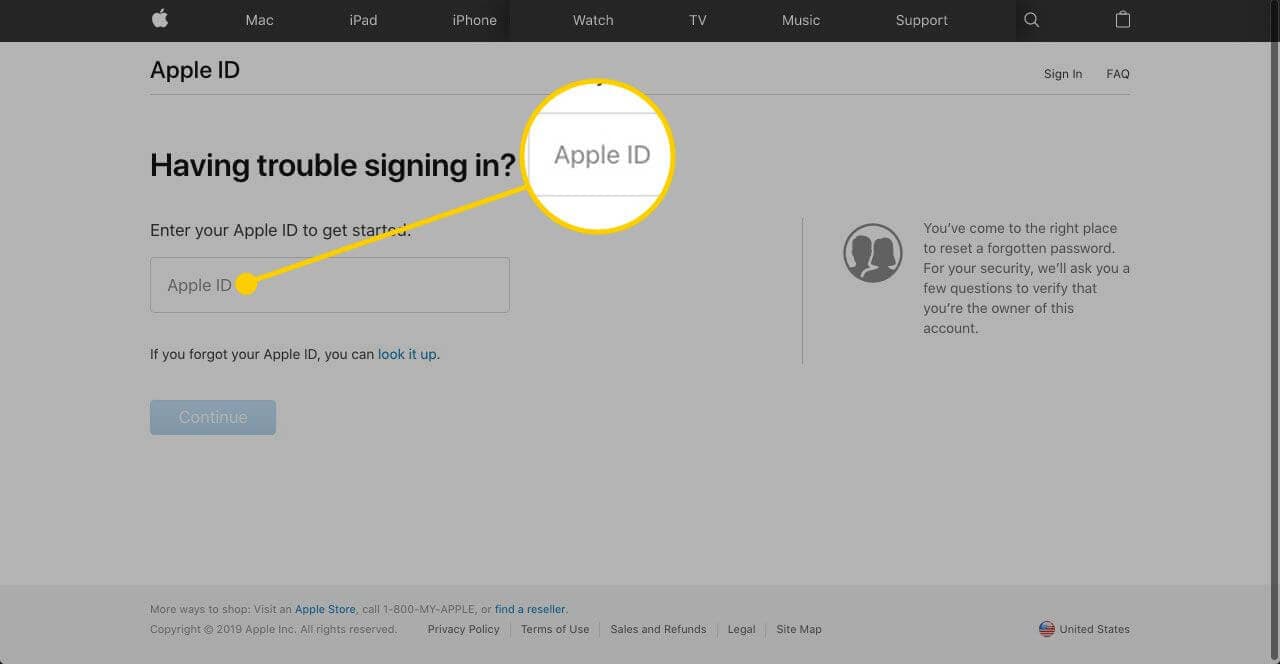
Шаг 2: Вам будет задано несколько вопросов, чтобы проверить себя. После этого следуйте инструкциям, чтобы продолжить.
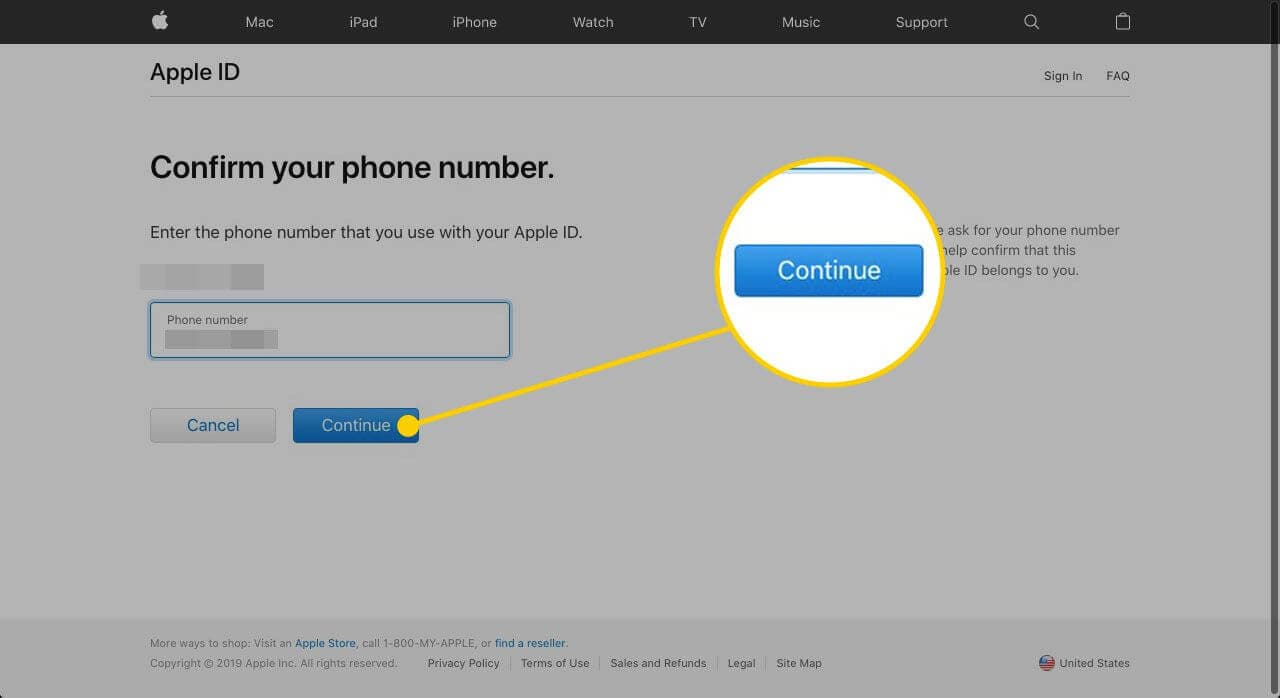
Шаг 3: Затем следующим шагом будет сброс пароля Apple ID. Установите новый пароль сейчас, а затем перейдите к следующему шагу.
Шаг 4: Теперь вам нужно выйти из своей учетной записи Apple на всех ваших iDevices.
Чтобы выйти из устройства iOS:
- Перейдите в «Настройки», затем нажмите «[ваше имя]», прокрутите вниз и нажмите «Выйти».
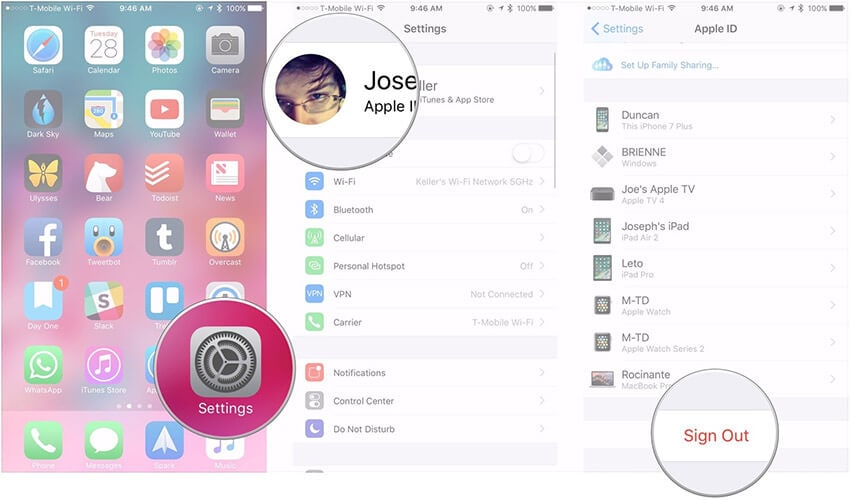
Чтобы выйти из устройства Mac:
- Запустите App Store, а затем нажмите «Выйти».
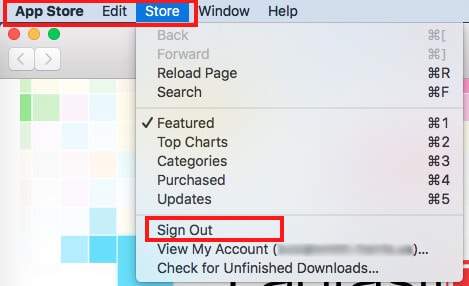
Шаг 5: После того, как это будет сделано, вам нужно снова войти в систему, используя новый пароль, который вы только что установили.
Заключение
Таким образом, можно сделать вывод, что если Apple ID по какой-то причине был отключен, теперь вы можете легко восстановить его. Кроме того, вам больше не нужно беспокоиться об отключении Apple ID, если у вас есть DrFoneTool — Разблокировка экрана (iOS) на вашей стороне. Вы можете легко разблокировать экран или разблокировать устройство с отключенным Apple ID, выполнив несколько простых шагов. Но если ничего не работает, вы должны связаться со службой поддержки напрямую, чтобы решить проблему.
последние статьи